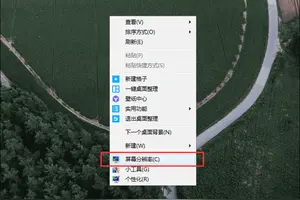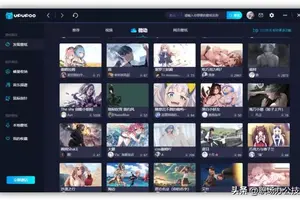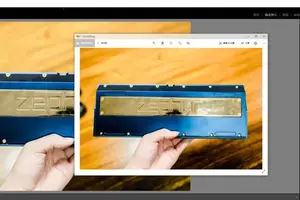1.Windows10系统如何设置关机U盘拔出提醒?
操作步骤: 1、新建记事本文档,在记事本中输入以下代码,并将它命名为USBDISK。
vbs。,存在C盘的根目录。
代码如下:On error resume nextDim fso, d,dc,fSet fos = CreateObject(Scripting。 FileSystemObject)Set dc = fso,DrivesFor Each d in dcSet f = fso。
GetFile(d \U盘。txt)If left(f,2)=d then msgbox 我是您的:d盘,请带我回家!,vbcritical,主人:您好!Next 2、Win10系统点击开始运行,输入gpedit。
msc,按回车键,打开组策略编辑器。依次展开计算机配置Windows设置脚本(启动/关机), 双击打开关机项,再点击添加,选择添加前面保存在C盘的USBDISK。
vbs文件,确定后退出组策略编辑器。 3、在需要关机Win10系统时随身带走你的U盘或移动硬盘的要目录中,建立一个文件名为请带我回家。
txt的文本文件。
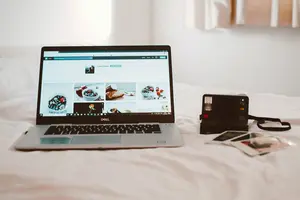
2.如何关闭win10开机锁屏界面上的提示
在win10系统的系统设置本地策略编辑器里可以关闭win10开机锁屏界面上的提示,具体操作请参照以下步骤。
1、在Windows10桌面,在开始菜单按钮的位置右击鼠标,在弹出的菜单中选择“运行”菜单项。
2、在打开的运行窗口中,输入命令gpedit.msc,然后点击确定按钮。
3、在打开的本地组策略编辑器窗口中,依次展开计算机配置/管理模板/系统/系统菜单。
4、在界面的右侧窗口中找到“登录时不显示欢迎屏幕”一项,并双击该项打开其属性窗口。
5、在打开的属性窗口中,选中“已启用”一项,并点击确定按钮,最后重启电脑。完成以上设置后,就能关闭win10开机锁屏界面上的提示。
3.win10怎样关闭系统提醒功能
在默认状况下,插入U盘、连接手机、安装软件、系统设置、安全防护提示等等,Win10系统都会发出声音,想要关闭方法如下:
把鼠标放电脑桌面空白处右键,然后点击弹窗下方的“个性化”进入个性化设置。
在个性化设置窗口点击“主题”选项进入主题设置。
在主题设置界面点击主题相关的设置下的“高级声音设置”进入声音设置界面。
在声音设置页面,点开声音方案下小长框右侧的符号“∨”,进入声音方案选项。
在的声音方案中点选“无声”,然后进行下一步确认操作。
选好声音方案后,先点击右下角的“应用”,再“确定”。此刻Win10系统提示音就关闭了。
注意事项:Win10系统提示音也可以有选择地关闭,在声音设置界面保持系统默认提示音,然后在下方的“程序事件”列表中分别设置提示音
4.win10电脑关机提示更新怎么取消
有用户发现Win10关机时总会出现更新,在关机时会出现“windows update,请勿关闭计算机”的提示,导致关机耗费很长时间,很是烦人,win10关机更新设置怎么取消?下面小编给大家分享取消设置方法。
1、按WIN+R,在运行窗口中输入gpedit.msc,然后点击确定;
2、依次点击“用户配置——管理模板——windows组件——windows更新,然后在右侧双击不要在关闭windows对话框显示安装更新并关机。
3、选择已禁用,然后点击确定。
以上就是win10关机更新的取消设置方法介绍了,有需要的用户,可参照以上方法进行自动更新的关闭
转载请注明出处windows之家 » win10怎么设置关机时弹出一个提醒
 windows之家
windows之家